Lenovo Quick Fix是由联想推出的电脑高性能管理工具,该工具旨在提高电脑整体的性能,可以一键将将计算机的显卡、网卡、电源等部件设置为高性能,这样就可以有效地提升电脑游戏或者办公的体验了,如果你是联想电脑的话可以试试。
该工具中包含了一些常用的装机必备软件、办公软件、驱动、影音等,帮助新机或刚完成系统安装的电脑快速安装需要的软件工具。
该工具需在联网的状态下使用。
双击运行“一键装机工具”的图标.exe,开始进入工具首页,如图1:
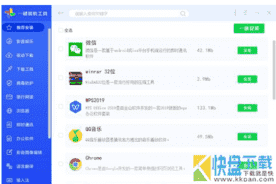
图1
可以通过左侧的工具分类进行筛选,也可以在工具顶部的搜索框内输入关键词进行搜索,搜索成功后直接进入该软件的详情页。如图2:

图2
点击页面上方的
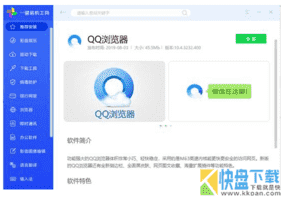
可返回到列表页中。
点击“安装”则开始下载,如图3:
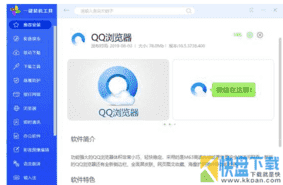
图3
在下载的过程中点击
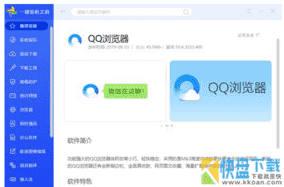
可暂停下载,点击
可取消下载。
下载完成后开始执行安装。(部分软件是需要用户自行选择安装路径等选项),安装时状态为“正在安装”,如图4:
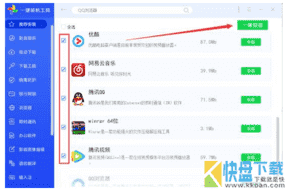
图4
另外,如果是在列表中批量下载软件,需勾选(可全选)要下载的软件,然后点击“一键安装”即可,如图5:
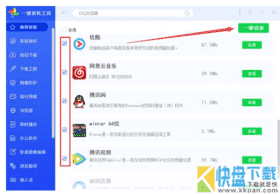
图5
注意:批量安装最多同时可执行4项下载任务,其他为排队状态。
安装成功后该软件的状态显示为“重新安装”,如图6:
图6
设置中心:点击右上方的
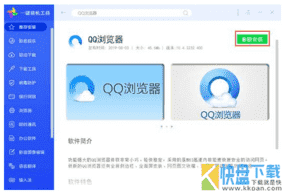
可进入到设置中心,可以修改下载、安装设置和进行问题反馈,如图7:
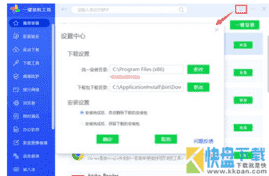
图7
点击“更改”可以选择安装、下载包下载的目录。
点击“问题反馈”会自动打开反馈页面,用户可以填写对工具的疑问或意见提交给我们,如图8:
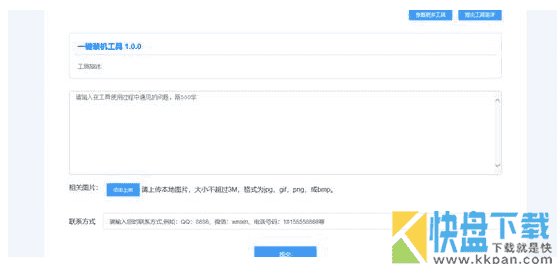
最后,在关闭软件时如果我们的工具帮助您成功安装了软件,还请选择“当然喽”表示成功,如果用的不爽可狂戳“要吐槽”反馈问题给我们~我们会认真处理每一条反馈内容。如图9:
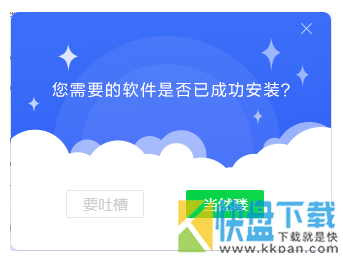
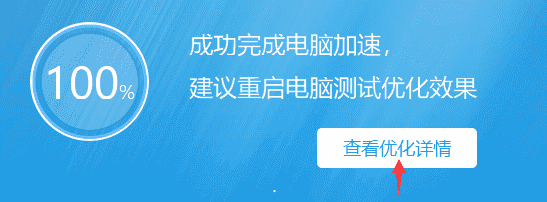
联想Lenovo quick fix/8S优化工具后查看C盘的备份路径和还原的方法